Potenziati con il CD di avvio di Hiren: reimposta le password di Windows senza perdita di dati
- Home
- Supporto
- Suggerimenti Sistema Salvataggio
- Potenziati con il CD di avvio di Hiren: reimposta le password di Windows senza perdita di dati
Sommario
Scopri come reimpostare le password senza perdita di dati utilizzando il CD di avvio di Hiren, incluso un metodo alternativo utilizzando Renee Passnow per un CD avviabile di facile utilizzo.
| Nome dello strumento di reimpostazione della password | Caratteristiche | Con interfaccia grafica |
|---|---|---|
| NT Password Edit (NTPWEdit) | Modificare le password degli account utente di Windows direttamente modificando il database SAM/reimpostando la password/abilitando/disabilitando l’account | SÌ |
| Password Renew | Crea un account utente temporaneo con privilegi di amministratore/modifica password per qualsiasi account utente | Nessuno |
| Windows Gate | Crea un nuovo account utente con privilegi di amministratore per ignorare la password originale | Nessuno |
| Windows Login Unlocker | Supporta account utente locali e di dominio/reimposta password/sblocca account disabilitati/abilita account nascosti | SÌ |
Per utilizzare il CD di avvio di Hiren per reimpostare la password, è necessario avviare il computer utilizzando il CD o l’unità USB. Una volta caricato il supporto di avvio, selezionare l’opzione Mini Windows XP, che avvia una versione semplificata del sistema operativo Windows XP.
All’interno del Mini Windows XP, è possibile accedere al menu HBCD facendo doppio clic sull’icona del desktop. Nel menu HBCD, andare alla sezione Password/Chiavi e selezionare l’opzione Accesso a Windows. Qui troverete uno strumento chiamato NTPWEdit (Reimposta password utente XP/Vista/7).
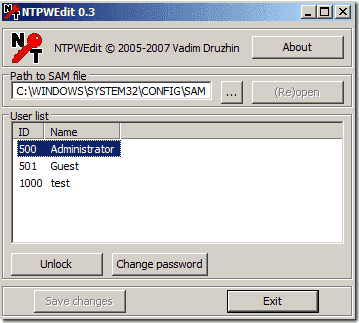
Torna alla finestra di NTPWModifica e aggiorna il percorso del file SAM sostituendo la lettera dell’unità con quella che hai annotato in precedenza. Comparirà un elenco di nomi utente associati all’installazione di Windows.
Seleziona il nome utente specifico per il quale desideri reimpostare la password e clicca su “Cambiare la password“. A questo punto puoi rimuovere la password lasciando i campi vuoti o impostare una nuova password inserendo quella desiderata.
Dopo aver apportato le modifiche necessarie, clicca sul pulsante “Salvare le modifiche” per applicarle. Chiudi il programma NTPWModifica e il menu HBCD.
Per completare il processo di reimpostazione della password, riavvia il computer, rimuovi il CD di avvio di Hiren e permetti a Windows di avviarsi normalmente. Noterai che la password per l’account utente selezionato è stata reimpostata o rimossa con successo, consentendoti di accedere al sistema operativo Windows senza restrizioni sulla password.
È importante agire con cautela e responsabilità quando si utilizza il CD di avvio di Hiren per reimpostare le password. Assicurati di avere l’autorizzazione adeguata per accedere e modificare le password sul computer. Prendi sempre in considerazione la sicurezza e la privacy degli altri quando utilizzi tali strumenti.
- Possibilità di reimpostare le password di Windows
- Fornisce varie funzionalità per il salvataggio e il ripristino del computer
- Strumento prezioso per accedere e modificare le password degli account utente di Windows senza compromettere alcun dato
Contro:
- Potrebbe rendere inaccessibili tutti i file crittografati con NTFS
- Richiede l'autorizzazione appropriata per accedere e modificare le password sul computer
- Potenziali rischi legati al diritto d'autore quando si utilizzano immagini da Internet
Una delle caratteristiche degne di nota di Renee Passnow è la sua capacità di reimpostare le password per più versioni di Windows, incluse le edizioni Windows 10, 8, 7, XP e persino Windows Server. Ciò lo rende uno strumento versatile che può essere utilizzato su varie piattaforme.
Inoltre, Renee Passnow offre una gamma di altre funzionalità che possono tornare utili durante la reimpostazione della password. Ad esempio, fornisce la possibilità di creare un nuovo account amministratore, che può essere utile se l’account amministratore originale è inaccessibile o compromesso. In questo modo, gli utenti possono riprendere il controllo dei propri sistemi senza perdere dati importanti.
Inizia scaricando Renee Passnow dal sito ufficiale e installalo su un altro computer a cui puoi accedere. Puoi scegliere la versione appropriata in base al sistema operativo del tuo computer.

Ripristino della password di Windows Reimposta/rimuovi la password di accesso all'account in tre semplici passaggi.
Salvataggio file Salva rapidamente i file persi senza avviare il sistema Windows.
Trasferimento veloce I file esistenti nel computer possono essere trasferiti rapidamente senza il sistema Windows.
Correggi l'errore di avvio di Windows Può riparare vari errori o arresti anomali all'avvio di Windows.
Compatibilità Perfettamente compatibile con Windows 11/10/8.1/8/7/XP/Vista. UEFI
Ripristino della password di Windows Reimposta/rimuovi la password di accesso all'account in tre semplici passaggi.
Salvataggio file Salva rapidamente i file persi senza avviare il sistema Windows.
Trasferimento veloce I file esistenti nel computer possono essere trasferiti rapidamente senza il sistema Windows.
Avvia Renee Passnow e inserisci un’unità flash USB o un CD/DVD vuoto nel computer. Seleziona l’opzione per creare un supporto avviabile. Seguire le istruzioni visualizzate sullo schermo per completare il processo.

Inserisci l’USB o il CD/DVD avviabile nel computer Windows bloccato. Riavviare il computer e accedere alle impostazioni del BIOS premendo il tasto appropriato (fare riferimento alla tabella seguente). Configurare l’ordine di avvio per dare priorità al supporto di avvio.
| Nome del BIOS | Immettere il metodo del menu di avvio |
|---|---|
| ASRock | DEL o F2 |
| ASUS | DEL o F2 per PC/ DEL o F2 per schede madri |
| Acer | DEL o F2 |
| Dell | F12 o F2 |
| ECS | DEL |
| Gigabyte / Aorus | DEL o F2 |
| Lenovo (Consumer Laptops) | F2 o Fn + F2 |
| Lenovo (Desktops) | F1 |
| Lenovo (ThinkPads) | Immettere quindi F1 |
| MSI | DEL |
| Microsoft Surface Tablets | Tieni premuti i pulsanti di accensione e aumento del volume |
| Origin PC | F2 |
| Samsung | F2 |
| Toshiba | F2 |
| Zotac | DEL |
| HP | Esc/ F9 per `Menu di avvio`/ Esc/ F10/ Scheda Archiviazione/ Ordine di avvio/ Sorgenti di avvio legacy |
| INTEL | F10 |

Dopo aver eseguito correttamente l’avvio dal supporto di avvio, verrà caricato Renee Passnow. Selezionare ” PassaOra! ” funzione dopo l’avvio dal nuovo disco di reimpostazione della password di Windows creato.
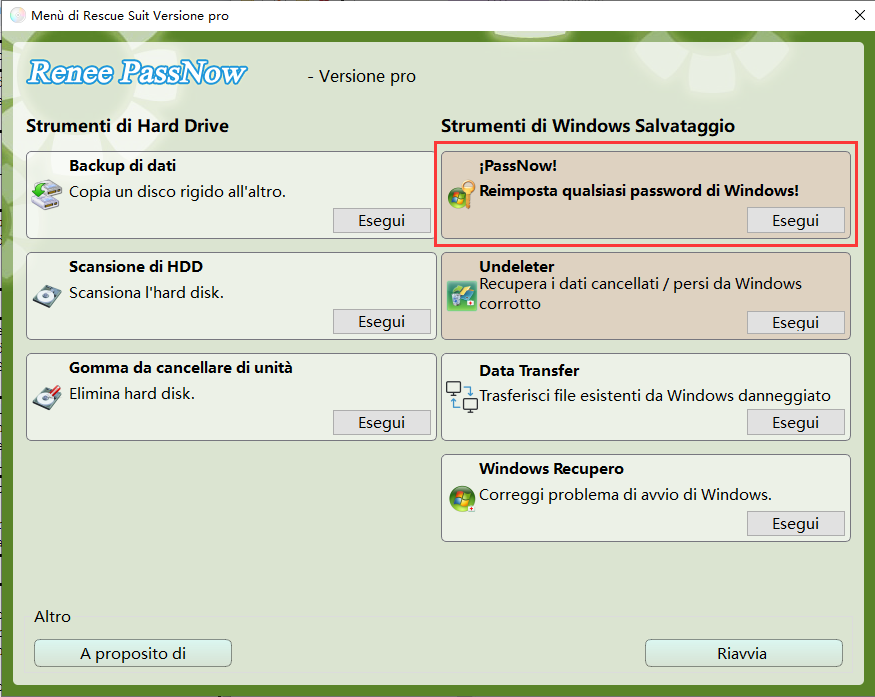
Scegli l’account utente per il quale desideri reimpostare la password. Quindi, fare clic sul pulsante “Ripristina”. Renee Passnow rimuoverà o reimposterà la password per l’account utente selezionato.

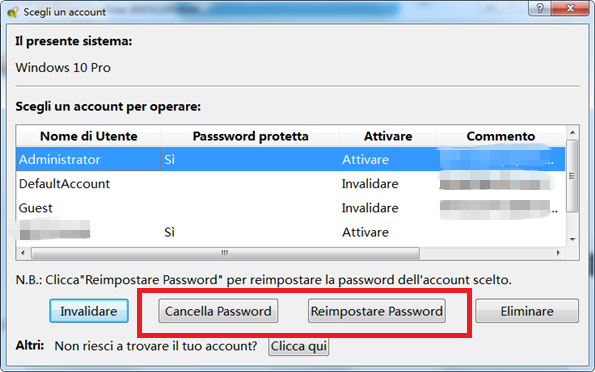
Una volta terminato il processo, rimuovi il supporto di avvio e riavvia il computer. Ora puoi accedere al tuo account senza alcuna password.
Nel complesso, Renee Passnow è uno strumento affidabile e facile da usare per reimpostare le password di Windows. Le sue funzionalità aggiuntive e l’interfaccia intuitiva lo rendono un’opzione interessante per gli utenti che cercano un’alternativa al CD di avvio di Hiren.
Il file SAM, noto anche come file Security Accounts Manager, è un componente vitale del sistema operativo Windows. Funziona come un database per la memorizzazione delle informazioni sull’account utente e sulla password, consentendo l’autenticazione sicura durante il processo di accesso.
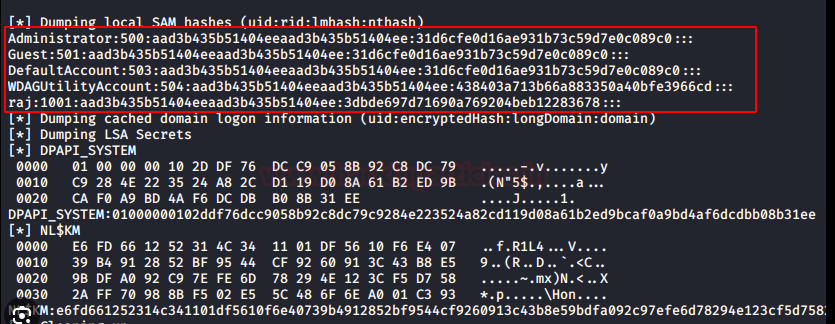
Le password archiviate nel file SAM vengono sottoposte ad hashing utilizzando algoritmi specifici, ad esempio hash LM O Hash NTLM . L’hash LM, sebbene meno sicuro, suddivide la password in due blocchi di sette caratteri e crittografa ciascun blocco. È vulnerabile agli attacchi di forza bruta e dizionario. D’altro canto, l’hash NTLM è più sicuro poiché supporta sia caratteri maiuscoli che minuscoli, impiega algoritmi di crittografia più potenti come MD4 o MD5 e utilizza un meccanismo di risposta alla sfida per l’autenticazione.
Per migliorare la sicurezza del file SAM, Microsoft ha introdotto la funzione SYSKEY in Windows NT 4.0. SYSKEY crittografa la copia su disco del file SAM, rendendo più difficile il cracking offline del software. Tuttavia, a partire da Windows 10 versione 1709, SYSKEY è stato rimosso a causa di problemi di sicurezza e abusi da parte di malintenzionati.
Un problema frequente riscontrato dagli utenti è l’impossibilità di masterizzare correttamente il CD o l’USB avviabile. Ciò può verificarsi per vari motivi, ad esempio l’utilizzo CD incompatibile O Unità DVD , dischi di scarsa qualità , O impostazioni di masterizzazione errate . Per risolvere questo problema, è importante assicurarsi che il CD o l’USB siano compatibili con il sistema e che vengano utilizzati dischi di alta qualità. Inoltre, è necessario utilizzare un software di masterizzazione adeguato e regolare le impostazioni di masterizzazione in base alle specifiche consigliate.
Un altro problema di risoluzione dei problemi che potrebbe verificarsi è il mancato avvio da CD o USB. Ciò può verificarsi se l’ordine di avvio del sistema non è configurato correttamente o se il dispositivo non viene riconosciuto dal computer. In questi casi, gli utenti devono accedere alle impostazioni del BIOS del proprio computer e dare priorità al CD o all’USB come dispositivo di avvio principale. Dovrebbero inoltre verificare eventuali problemi di compatibilità tra il supporto di avvio e l’hardware del computer.
Inoltre, gli utenti potrebbero incontrare difficoltà nel reperire i file o gli strumenti necessari all’interno del CD o USB avviabile. È essenziale familiarizzare con la navigazione e l’organizzazione di questi strumenti per individuare ed eseguire in modo efficiente le procedure di reimpostazione della password. Leggere la documentazione o cercare tutorial online può aiutare gli utenti a superare qualsiasi confusione e garantire una corretta reimpostazione della password.
Infine, problemi tecnici con il supporto di avvio stesso possono impedire il processo di reimpostazione della password. La corruzione o il danneggiamento del CD o dell’USB avviabile possono causare errori o malfunzionamenti. Gli utenti dovrebbero verificare regolarmente l’integrità del proprio supporto di avvio, utilizzando, se necessario, un software di scansione del disco. Se vengono rilevati problemi, è necessario creare un nuovo CD o USB avviabile per evitare potenziali complicazioni.
Articoli correlativi :
04-03-2024
Roberto : Esplora gli strumenti di punta per la reimpostazione delle password WinPE quali Renee PassNow, Hiren's Boot WinPE e...
Risolvi definitivamente il problema della schermata blu su Windows 10
23-02-2024
Roberto : Risolviamo l'errore di schermata blu Wdf01000.sys su Windows 10 per un utilizzo normale del computer. Segui le nostre...
Come risolvere il problema di "Windows non riesce a trovare il file gpedit.msc"?
27-03-2024
Giorgio : Ogni tanto è necessario accedere a gpedit.msc per regolare le configurazioni del sistema operativo, delle preferenze utente e...


